Данная инструкция freeBoot поможет Вам разобраться во всех нюансах использования данного вида прошивки.
Предупреждение: freeBoot поддерживает только файловую систему FAT32!
Для форматирования накопителей объёмом свыше 34Гб, в файловую систему FAT32, используйте программу Guiformat.
Куда закачивать игры
1. В папку Games нужно скидывать распакованные ISO образы.
2. В папку Hdd1:Content�000000000000000 можно скидывать игры только формате GOD.
Папки из пунктов 1 и 2 могут находиться в корне внутреннего Hdd1 консоли, а также внешнего Usb накопителя. При их отсутствии создайте эти папки вручную.
Игры в формате GOD имеют следующий вид: папка с ID названием игры (буквенное-цифирное название 8 знаков), которое уникально для каждой игры, а в ней папка 00007000 или 00004000(где сама игра) (для аркад — 000D0000) и, возможно, папка 00000002 (где установочный контент и DLC).
Распакованный ISO образ имеет в папке файл default.xex

FREEBOOT XBOX 360 ОБЗОР | ВОЗМОЖНОСТИ ВЗЛОМА
После закачки игр, в FSD зайдите в Настройки -> Настройки содержимого -> Сканирование -> и нажмите кнопку Сканировать. По умолчанию, авто сканирование содержимого происходит после каждого запуска XBOX 360 (FSD).
После этого закачанные игры отобразятся в Библиотека -> XBOX 360 Игры.
Установка и настройка FreeStyle Dash (FSD)

Для автоматического запуска FSD должен быть установлен Dash Launch. Он, в большинстве случаев, устанавливается сразу вместе с freeBoot, если его делал нормальный мастер.
Скачайте и откройте в блокноте launch.ini. В Default, в начале пути, пропишите hdd — для автозапуска FSD из корня встроенного жесткого диска XBOX 360 или usb — для автозапуска FSD из корня внешнего USB-накопителя. Сохраните внесённые изменения.
Поместите папку с FSD и отредактированный launch.ini в корень внутреннего жесткого диска XBOX 360 (с помощью XeXMenu) или в корень внешнего USB-накопителя (через Мой компьютер). После перезапуска приставки, скопированный FSD запустится автоматически.
Изменение основных настроек:
Настройки -> Настройки содержимого -> Пути к содержимому -> жмите кнопку Y -> Выбрать путь -> зайдите в носитель который хотите добавить, затем в папку Content�000000000000000 и жмите кнопку Y . Выставите глубину сканирования на 2 и жмите кнопку X . Тоже самое нужно сделать для папки Games (не Game. ) .
Таким образом, нужно добавить все подключённые носители, где содержаться игры, программы и т.п.
Как установить Title Update (TU)
1. Через FSD (при наличии настроенного интернета на XBOX 360).
Зайдите Библиотека -> XBOX 360 Игры, выделите нужную игру, нажмите Y , затем выберите Менеджер TU, затем ещё раз нажмите Y и подождите пока FSD всё скачает, после этого нажмите A для того, чтобы сделать его активным.
Установка Фристайл на Xbox 360 с нуля до 100%
2. В ручную, скачав нужное TU с сайта xboxunity.net .
Узнать Title ID и Media ID игры можно нажав на геймпаде центральную кнопку XBOX в запущенной игре, где в нижнем правом углу увидите необходимую информацию

Скачивайте TU только самый последний, так как он уже содержит в себе все предыдущие версии!
TU существует двух видов: TU_ (в самом начале две большие буквы и нижний пробел) и tu (в самом начале две маленькие буквы без каких-либо пробелов).
tu копировать в Hdd1:Content�000000000000000ID_название_игры�00B0000
TU_ копировать в Hdd1:Cache
Как закачать игры по FTP
Когда запущен FSD или XM360, консоль работает как FTP сервер, что позволяет подключатся к ней почти через любой FTP клиент, например FileZilla, для закачивания, скачивания и удаления игр и другого контента.
Windows Vista/7.
Настройка компьютера. Соединение через роутер.
Жмите Пуск -> Панель управления -> Центр управления сетями и общим доступом -> Изменение параметров адаптера, затем двойным щелчком левой мыши откройте Подключение по локальной сети, далее нажмите Сведения. Запомните третью секцию (секции разделены точками) адреса IPv4 (она может иметь значение 1 или 0).

Настройка компьютера. Соединение напрямую через сетевую карту.
Жмите Пуск -> Панель управления -> Центр управления сетями и общим доступом -> Изменение параметров адаптера, затем щёлкните левой мышью на Протокол Интернета версии 4, затем нажмите Свойства. Пропишите IP-адрес и маску подсети как на картинке снизу.

Настройка сетевых параметров XBOX 360.
Выйдите из FreeStyle Dash в родной дашборд. Подключите сетевой кабель к приставке, выберете настройки -> Система -> Параметры сети -> Проводная сеть -> Настроить сеть, затем выберете ту часть списка, где есть Параметры IP, затем выберете Ручная и там пропишите IP-адрес 192.168.1.99 . Если вы подключаетесь через роутер, то третья секция IP-адреса должна содержать 1 или 0 (см. настройку соединения через роутер). Нажмите OK для сохранения изменённых параметров.
Пред тем как пробовать соединяться по FTP, убедитесь чтобы был запущен FreeStyle Dash.
Для соединения рекомендуется использовать клиент FileZilla (отключить в настройках обновление!) — скачать
Для Mac OS лучше всего Yummy FTP — скачать
Хост: IP-адрес XBOX 360
Имя пользователя и пароль: xbox
Как закачать игры из USB накопителя через проводник FSD
Вставьте USB накопитель с закаченной на него игрой в свободный USB порт XBOX 360. Зайдите в Программы -> Проводник. В левой стороне окна зайдите в папку Games, а в правой выделите папку с игрой, которую хотите закачать, далее зажмите LB на геймпаде, а затем не отпуская LB нажмите A .

Дождитесь окончания копирования и нажмите A для закрытия окна.
Таким образом можно копировать не только распакованные образы, но и игры в формате GOD, которые помещаются в папку Content�000000000000000
Удаление папки происходит аналогичным образом: в левой части окна выделяется удаляемый объект, далее зажимается LB, затем не отпуская LB нажмите B , после этого появится предупреждение,

выберите крестовиной Yes и нажмите A , тем самым подтвердив удаление. Аналогично делается и для правой части окна, только используется RB.
Как скопировать игровой диск на HDD
Таким методом можно копировать все лицензионные диски и если привод прошит на 2.0/3.0, то ещё и не лицензионные под прошивки LT Plus 1.9, LT Plus 2.0 и LT Plus 3.0, но записанные корректно на 100%.
1. Через стандартный дашборд. Игра будет в GOD формате.
Вставьте игровой диск в DVD привод и выйдите из FreeStyle Dash в родной дашборд. Наведите на картинку диска и зажмите X до появления пункта обзора опций,

затем выберите крестовиной Установить и нажмите A для начала установки диска на внутренний HDD консоли.

Дождитесь окончания установки 20-40 минут.
2. Через экстрактор DVD в FSD.
Вставьте игровой диск в DVD привод и зайдите в Программы -> Распаковать DVD. В появлявшемся окне укажите путь к папке Games. Имя папки с игрой присваивается автоматически. Нажмите Старт для начала извлечения.

Дождитесь окончания распаковки 20-40 минут.
Конвертирование ISO образа в формат GOD
Конвертацию в GOD формат лучше всего делать программой Iso2God.
Не важно под какую прошивку и волну сделан конвертируемый образ, на дальнейшую работу во freeBoot это никак не влияет.
Запустив программу Iso2God следуйте следующим инструкциям:
1. Нажмите Add ISO

2. В Image Location выберите конвертируемый образ.
3. В Output Location выберите папку куда будет сохранена папка с игрой уже в формате GOD. У самой папки с игрой будет имя в виде ID названия игры (буквенное-цифирное название 8 знаков) — Title ID.
4. В Mode выберите Full (ISO Rebuilt).
5. Уберите галку с Save Rebuilt ISO Image.
6. В Temporary Location for Rebuilt ISO укажите папу с конвертируемым ISO образом.
7. Нажмите Add ISO для добавления образа в список заданий.

Таким образом можно добавить несколько образов для конвертации.
8. Добавив образы в задание, нажмите Convert для начала преобразования.

Распаковка ISO образа
Поскольку файловая система XBOX 360 аналогична FAT32, то она не может содержать файл больше 4Гб, соответственно ISO образы, которые весят 8Гб, нужно распаковывать для дальнейшей закачки.
Перед закачкой игры на внешний USB-накопитель или внутренний жесткий диск XBOX 360, необходимо извлечь содержимое из ISO-образа. Для этого понадобится программа Xbox Image Browser.
Внимание для Windows 7! Если при запуске Xbox Image Browser появляется ошибка MSCOMCTL.OCX, то запустите Instal MSCOMCTL.OCX Win 7 x86 — для 32-разрядной операционной системы, Instal MSCOMCTL.OCX Win 7 x64 — для 64-разрядной. Узнать какой у вас тип системы можно зайдя в Пуск -> Панель управления -> Система.
В верхнем левом углу программы кликайте File -> Open Image File, затем через появившееся окно откройте ISO-образ игры.
1. В левой части окна кликните правой мышью по названию ISO-образа.
2. Кликайте Extract.
3. В появившемся окошке выберите папку Games на вашем USB-накопителе. Если игра будет закачиваться на внутренний жесткий диск XBOX 360, то можно выбрать любое место на компьютере, где сможет поместиться распакованная игра.
4. Кликните Создать папку.
5. Напишите название папки куда будет распаковываться образ, только на английском.
6. Кликайте OK. Ждите.

Как попасть в родной дашборд и обратно в FSD
Выход из FSD в родной дашборд:
1. При запуске консоли, в момент появления лого XBOX зажать и держать RB.
2. В любой игре, приложении или в самом FSD нажать центральную клавишу джойстика, далее нажать Y , затем выбрать ДА ( A ) и сразу зажать RB.
Выход из родного дашборда в FSD:
Нажмите центральную клавишу на джойстике, затем нажмите Y (панель XBOX).
Что делать, если некоторые игры не запускаются, перезагружают консоль
Зайдите в FSD в Настройки -> Настройки плагинов -> Статус и нажмите кнопку Unload, которая находится на против FSD Плагин , для отключения этого плагина.
Таким образом FSD Плагин будет отключен до следующего перезапуска FSD, после чего процедуру отключения надо будет делать заново, при необходимости.
Что делать, если FSD начал сильно тормозить и зависать
Зайдите в Настройки -> Главные настройки -> Сброс настроек -> нажмите Стереть базу данных. После этого удалятся все загруженные обложки и прочая дополнительная информация, касающаяся контента FSD.
Если вышеперечисленное не помогает, воспользуйтесь файловым менеджером XeXMenu для его переустановки.
Источник: art-proshivka.ru
Как устанавливать игры на Xbox 360 Freeboot

Для того чтобы бесплатно скачивать игры на консоль, ее нужно прошить. Чаще всего это делают в специальных мастерских. Чтобы практически вдвое увеличить функционал приставки, в нее устанавливают специальный чип. Такую прошивку называют Freeboot.
В наших мастерских производится установка Freeboot на Xbox 360 . Вы можете смело довериться многолетнему опыту наших специалистов. Звоните и записывайтесь!
В данной статье мы разберем, как устанавливать игры на Xbox 360 с Freeboot.
Где брать игры
Для прошитого Xbox 360 потребуется компьютер и интернет. Вы можете зайти на любой сайт, где в общий доступ выложены игры для данной платформы, и скачать их на жесткий диск ПК.
Лучше всего подходят сайты с раздачей торрентов. Если в Вашем регионе подобные сайты недоступны, можно воспользоваться VPN. Подробные инструкции легко находятся в интернете.
Если по каким-то причинам Вы не можете скачивать большие объемы информации из интернета, например, маленькая скорость загрузки, Вы можете обратиться в сервис по закачке игр.
Нюансы установки игр на Freeboot
Вам понадобится флешка или внешний жесткий диск, для переноса загруженных образов на консоль.
Следует учесть, что объем памяти внешнего устройства должен быть больше 8GB. Это обусловлено средним «весом» одной игры. Xbox 360 поддерживает флешки меньшего объема, но, например, на флешку с максимальной памятью 2GB, игра просто не поместится. Максимум для чего ее можно будет использовать – копирование DLC и прочего контента небольшого размера.
Любой внешний носитель должен быть отформатирован в FAT32. Другие форматы накопителей Xbox 360 не читает, соответственно установку игры на Freeboot сделать не получится.
Можно копировать игры на внутренний жесткий диск, подсоединяя его к ПК. Для этого потребуется специальный переходник SATA-USB или SATA-кабель.
Устанавливать игры на Xbox 360 c компьютера можно по FTP. Для этого нужно «связать» ПК и консоль, после чего переносить данные на HDD. Примерно по такому же принципу они взаимодействуют по HTTP-сети. В интернете Вы можете найти подробные инструкции по настройке FTP или HTTP-серверов.
Установка игр на Xbox 360 с Freeboot
Установить игру на фрибут довольно просто. Достаточно 2-3 раза проделать необходимые действия, чтобы в дальнейшем устанавливать скаченную игру на Xbox 360 «на автомате».
Итак, вставляем флешку в компьютер и создаем на ней папку GAMES. В нее нужно скопировать файлы скачанной игры.
Папка с игрой чаще всего имеет вид: «0123A45». Это значит, что перед Вами GOD-контент, предназначенный для запуска на Xbox 360. Буквы и цифры могут отличаться.
Если вы скачали игру, например, в ISO, воспользуйтесь программой ISO2GOD для конвертации.
Когда игра скопирована на флешку, можно установить игры на прошитый Xbox 360.
Принцип установки Freeboot игр на Freestyle Dash и Aurora – практически ничем не отличается. Обе эти графические оболочки имеют встроенный файловый менеджер, с помощью которого можно запускать установленные игры. Также в настройках можно выбрать путь к папке с играми для автоматического сканирования. Об этом чуть ниже.
Есть еще программа XeXMenu – файловый менеджер для приставок с Freeboot. С его помощью можно открыть любую игру прямо с жесткого диска.
За основу мы возьмем оболочку FSD, так как она более распространена среди владельцев прошитых консолей. Еще раз повторим, что на Aurora подобные операции выполняются практически идентично.
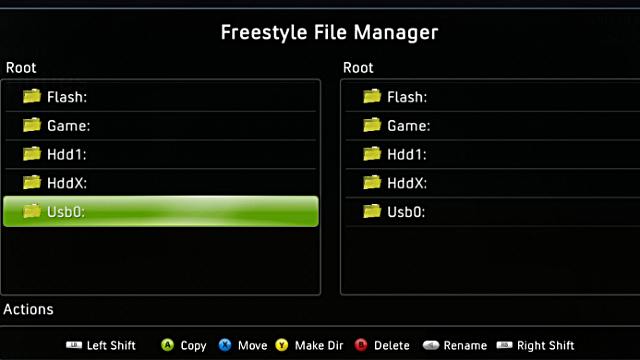
Файловый менеджер FSD
Заходим в «Программы» — «Проводник». На экране появятся 2 окна с директориями.
В левом окне нужно открыть флешку, то есть выбрать Usb0:, а затем открыть папку GAMES. В правом окне открываем каталог с играми на жестком диске: Hdd1:/Content/0000000000000000.
Теперь нужно выбрать папку с игрой в левом окне, зажать кнопку RB — указать направление копирования, то есть выбрать слева направо. Чтобы начать копирование нужно нажать A.
После того, как процесс установки игры на фрибут закончится, нужно перейти в настройки и выбрать пункт «Настройки содержимого», где нам потребуется «Сканирование». После нажатия кнопки «Сканировать», приставка найдет все новые игры и добавит их в библиотеку.
В наших мастерских производится установка Freeboot на Xbox 360 . Вы можете смело довериться многолетнему опыту наших специалистов. Звоните и записывайтесь!
Частые проблемы
Если после сканирования консоль не нашла игру, проверьте путь к содержимому в «Настройках содержимого».
Если Xbox 360 не видит флешку, прочитайте данную статью, возможно, материалы, представленные в ней, помогут решить проблему.
Комменарии (9)
Илья
21.08.2020 в 19:09 | #
У мня бокс не видит новые игры в папке. Несколько раз уже нажимал сканировать, но новые игры так и не появились. С путями все нормально, папки нужного формата, но их не читает. Почему ?
Коля
15.04.2020 в 16:35 | #
а что если в архиве с игрой была папка god и папка с миссиями в формате ftp (точно такие же файлы есть на компьютерной версии игры)?
что делать?
максим
22.02.2020 в 17:23 | #
А как на флэшку Fat-32 записать игру больше 4 Gbhttps://proshivka.pro/kak-ustanavlivat-igry-na-xbox-360-freeboot/» target=»_blank»]proshivka.pro[/mask_link]
Как установить игру на Xbox 360 с флешки
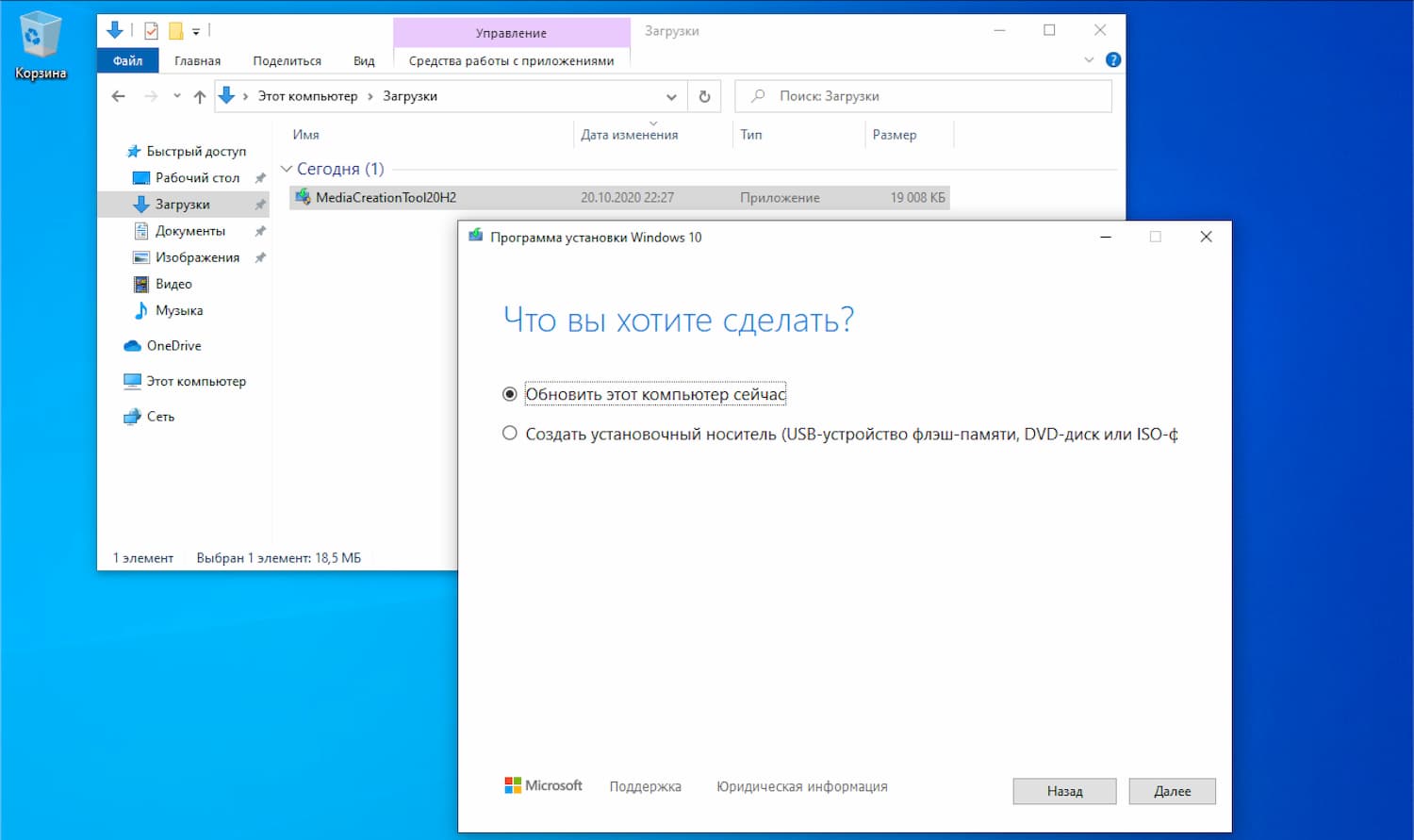
Ни для кого не секрет, что консоли – это очень дорогое удовольствие. Вам необходимо потратить внушительную сумму на приобретение самого устройства, докупать для него дополнительные геймпады, внешние жесткие диски и так далее. Более того, сами игры стоят довольно дорого, и именно это является главной проблемой. Однако в отличие от компьютера, где при желании вы всегда можете скачать пиратскую версию игры и насладиться игровым процессом практически без каких-либо проблем, с консолями все не так просто. Они вообще не читают пиратские версии игр, поэтому вам обязательно нужно покупать дорогие лицензионные продукты.
К счастью, если вам очень сильно хочется иметь не персональный компьютер, а консоль, существуют специальные прошивки, которые позволяют устанавливать пиратские игры на консолях. Однако стоит обратить внимание, что прошить консоль очень сложно, поэтому крайне редко люди сами берутся за это дело.
В большинстве случаев они целенаправленно приобретают прошитую консоль, чтобы сразу же иметь возможность запускать пиратские игры. Однако перед запуском необходимо решить еще одну важную проблему: как установить игры на Xbox 360 Freeboot? Ведь вы не можете просто зайти на «торренты» с консоли, как с компьютера, после чего скачать себе нужную игру.
Вам придется все это делать гораздо более сложным способом. Но при этом данный способ доступен для каждого человека, поэтому вам не придется обращаться к специалистам, как в случае с прошивкой консоли. Что ж, пришло время узнать, как установить игры на Xbox 360 Freeboot.
Как установить игру на Xbox 360 с флешки: пошаговая инструкция
- Флешка или внешний диск большого размера.
- LAN-кабель.
- Программы ISO2GOD и WX360 на ПК.
- Подключаем будущее игрохранилище к ПК.
- Делаем флешку совместимой и форматируем ее в FAT32.

- На форматированной флешке делаем каталог GAMES. Именно с таким названием и именно капсом.
- Чтобы не запутаться в будущем, создадим для игр отдельные директории — для сортировки по жанрам или по названиям. Так будет легче ориентироваться, если будет много игр.
- Запускаем WX360.
- Через File -> Open открываем образ игры и выделяем все, кроме $SystemUpdate.
- Кликаем правой кнопкой, жмем Extract Files и выгружаем файлы в каталог на флешке, соответствующий игре.

- Если WX360 не видит образ — он не подходит под Freeboot. Для этого нам и понадобится ISO2GOD. Запустим и откроем в ней образ с помощью кнопки Add ISO .

- Выбираем каталог, куда сохранить готовый образ и жмем Save ISO .

- Выбираем в списке образ и нажимаем Convert.

- Повторяем пункты 5-7.
- Раскидав нужные образы по директориям на флешке, подключаем ее к консоли.
- Включаем режим Game Discovery и ждем.
- Игры найдены. Можно играть!
Подготовка флэшки

Чтобы иметь возможность устанавливать на Xbox 360 Freeboot игры на русском, английском и других языках, вам понадобится внешний носитель. Это может быть как флэшка, так и внешний жесткий диск, однако они должны соответствовать нескольким условиям. Во-первых, как уже было сказано ранее, размер накопителя не должен быть меньше восьми гигабайт, чтобы на него помещались полноценные игры.
Во-вторых, формат носителя должен быть исключительно FAT32, только его сможет распознать ваша консоль. Чтобы получить этот формат, рекомендуется отформатировать флэшку с помощью стандартного инструмента Windows. Во время форматирования вы просто выбираете формат FAT32 и ждете несколько секунд, после чего чистая и отформатированная флэшка будет готова к дальнейшей работе, то есть к установке игр на флешку Xbox 360 Freeboot.
1) Заходим в программу multiman
2) Переходим в меню multiman
3) Переходим в раздел Файловый менеджер
4) После мы оказываемся на странице файлового менеджера, где выбираем ярлык вверху слева и нажимаем на него.

5) перед нами появится список с файлами, где выбираем папку под названием dev_hdd0.

6) В открывшейся папке вы увидите игру, которая была скачана с помощью программы multiman, вам нужно нажать на нее с помощью клавиш на геймпаде X – O
7) В отдельном окне появится список команд, здесь вам нужно выбрать команду КОПИРОВАНИЕ.
8) После нажатия кнопки КОПИРОВАНИЕ, вам нужно зайти в папку внутренней памяти
9) Открываем папку GAMES

10) Нажимаем на O и выбираем команду ВСТАВИТЬ, в диалоговом окне нажимаем «ДА» и ожидаем окончания скачивания.
11) После загрузки, закрываем ярлык, в котором совершали все предыдущие действия
12) Жмем L1 и выбираем удобную для вас тему
После выполнения всех действий по инструкции вы сможете играть в новые скаченные игры. Удачной Вам игры!
Способ №2: торрент-трекеры
Торрент-трекеры являются самым настоящим пристанищем цифровых пиратов, так как только здесь можно найти практически любой фильм или игру. Преимуществом использования торрентов является высокая скорость загрузки, версии игр без внутренней защиты и готовые «сборки», включающие в себя разные дополнения и DLC к игре.
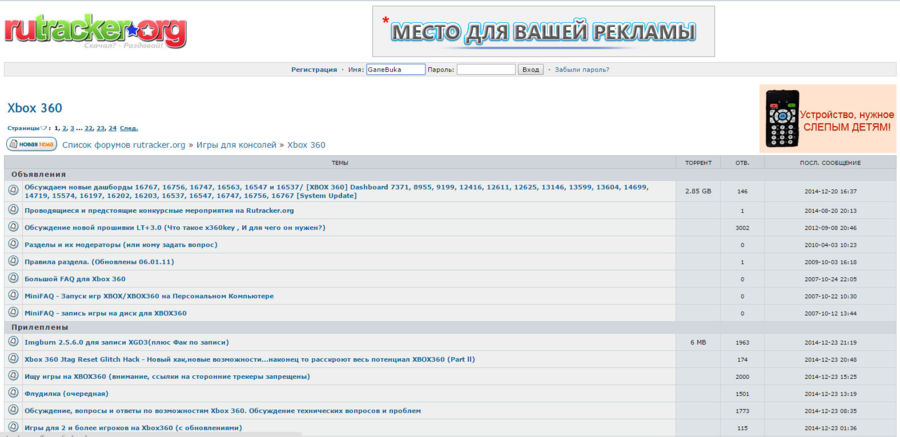
Инструкция:
- Выберите любой крупный торрент-трекер.
- Используя поле «Поиск», введите название игры.
- Откройте тему, которая вам подходит. Обратите внимание на название темы, где указывается версия игры, кто создавал репак и присутствуют ли помимо игрового клиента DLC и обновления.
- Нажмите кнопку «Скачать торрент».
- Запустите торрент-файл через программу (uTorrent, BitTorrent и другие).
- Дождитесь окончания загрузки. .
Обратите внимание: данный способ предусмотрен для ПРОШИТЫХ консолей. Если вы не взламывали Xbox, то воспользуйтесь первым способом.
Как скачивать игры на xbox 360 через компьютер для прошитых на флешку

Так как многие игры на просторах интернета, находятся на торрентах, и большинство игр просто уже без раздач, коллекционируем тут все свои игры для XBOX360 Freeboot. выкладываем на Google диск или Яндекс Диск. Многие игры будут на РУССКОМ языке. И Очень многие с Русской озвучкой. Если около названия игры видно надпись RUS , это значит что игра переведена на русский БЕЗ озвучки. А если же видите RUSSOUND , это значит что игра на русском ПОЛНОСТЬЮ
1. Xbox 360 распознает внешние накопители размеченные только в формате FAT32, поэтому первое, что нужно сделать – открыть «Проводник Windows», найти флешку (или внешний жесткий диск) в списке и открыть контекстное меню, кликнув правой кнопкой мыши. В появившемся меню необходимо отыскать строку «Форматировать…». В открывшемся окне укажите тип нужной файловой системы (FAT32) или просто воспользуйтесь кнопкой «Восстановить параметры по умолчанию». После чего нажмите «Начать».
2. Перед тем как копировать файлы скаченной игры для Xbox, необходимо создать папку GAMES на флешке.
3. Затем скопируйте файлы скаченной игры в GAMES.
4. Полученную флешку с загруженными игровыми файлами нужно подключить к Xbox. После этого включите консоль. Вы увидите главное меню оболочки Freestyle Dash.
5. Листайте меню вверх или вниз до тех пор, пока не увидите меню «Программы». В этом меню необходимо выбрать пункт «Проводник». «Проводник» представляет собой интерфейс с двумя окнами (а-ля Total Commander), каждое из которых может отображать и взаимодействовать с содержимым конкретного каталога. В левом окне откроем нашу флешку (Usb0:) и содержащуюся в ней папку GAMES. В правом нужно открыть каталог с играми на жестком диске по адресу: Hdd1:/Content/00000000000000…
6. Далее с помощью джойстика выделяем папку с нашей игрой в левом окне, зажимаем кнопку RB (правый шифт, используется для указания направления копирования: в нашем случае слева направо) и начинаем копирование игры на HDD с помощью клавиши A. После того, как установка игры на Xbox завершится, необходимо вернуться в главное меню консоли и перейти в окно настроек. В «Настройках содержимого» открываем пункт «Сканирование» и нажимаем пункт «Сканировать». Процесс сканирования обнаружит все недавно установленные на Xbox игры и добавит их в общий список. Обратите внимание, что если у вас в пункте «Сканирование» снята галочка с «Выключить автосканирование при старте», вы можете просто перезагрузить консоль, тем самым запустив сканирование новых игр. Однако, данный процесс занимает довольно много времени, поэтому я рекомендую выполнять сканирование вручную.
Итак приступим. Если у вас есть роутер, то подключиться можно как по WI-FI, так и по LAN кабелю. Самое главное, нам необходимо знать ip адрес нашей приставки. Для этого в оригинальном дашборде, а как выйти в оригинальный если у вас запущен FSD мы уже знаем, нужно зайти в настройки, там настройки сети, и посмотреть, какой адрес был назначен вашей приставке при подключению к роутеру.
Можно, так же, посмотреть в самом FSD, там он должен отображаться в нижнем левом углу. Адрес знаем, идем дальше. На компьютере запускаем любой файловый менеджер. Мы используем старый добрый Total commander. Заходим в меню сеть
там выбираем «соединиться с ftp сервером » либо просто нажать комбинацию ctrl+F3. Появится окно в котором выбираем добавить.
Вводим настройки нашего будущего ftp соединения. Ip адрес и имя пользователя и пароль. Ip адрес — это адрес нашей приставки, а имя пользователя и пароль по умолчанию xbox
После этого нажимаем ОК и у нас создается новое ftp соединение, которое мы будем использовать постоянно для копирования файлов и сбрасывания игрушек на XBOX.
дальше осталась самая малость, скопировать игру, слева у нас открылась наша приставка, там выбираем папку games, а справа жесткий диск нашего компьютера. Слева выбираем папку games а справа папку с игрой на компьютере которую мы будем копировать, после этого нажимаем F5 и процесс копирования запущен
Источник: fobosworld.ru